
안녕하십니까, 구글 & 메타(페이스북,인스타그램)공식파트너사, 데이터바우처공급기업 & 수출바우처 수행기관 & 혁신바우처 수행기관 바름입니다^^
2023년 7월 1일이 다가올수록 구글애널틱스 GA3를 이용 중인 고객들이 GA4 도입시기에 대해서 고민하시는 분들이 많아지고 있습니다.
2022년처럼 GA3, GA4를 함께 사용할 수 있다면 이런 고민을 하지 않겠지만 2023년 7월 1일부터는 GA3 속성 내 데이터 처리가 모두 중지되다 보니 선택이 아닌 필수로 GA4로 이전할 수밖에 없게 되었습니다.
구글애널리틱스 GA3 버전을 이용하던 분들이 처음 GA4를 사용하게 되면 초반에는 속된 말로 ‘멘붕’에 빠질 가능성이 높습니다. 구글측에서는 전반적인 UI는 이전 버전과 비슷하게 구성하고 기능적인 부분을 업그레이드하여 유저들이 더 활용하기 쉽게 만들었다고 하지만 유저 입장에선 기초 데이터 연동, 이벤트 세팅 등의 작업이 더 복잡해진 것처럼 느끼고 있습니다.
그렇다 보니 데이터 연동, 이벤트 세팅 등 개발지식이 부족한 일반인들이 보았을 땐 구글애널리틱스를 사용해야 할지 말아야 할지 고민이 되는 것은 사실이죠.
그래서 오늘은 구글애널리틱스 ‘GA4’는 어떤 분들에게 필요한지, 어떤 사람들에게 도움을 받으면 좋은지에 대해 한번 알아보려 합니다.
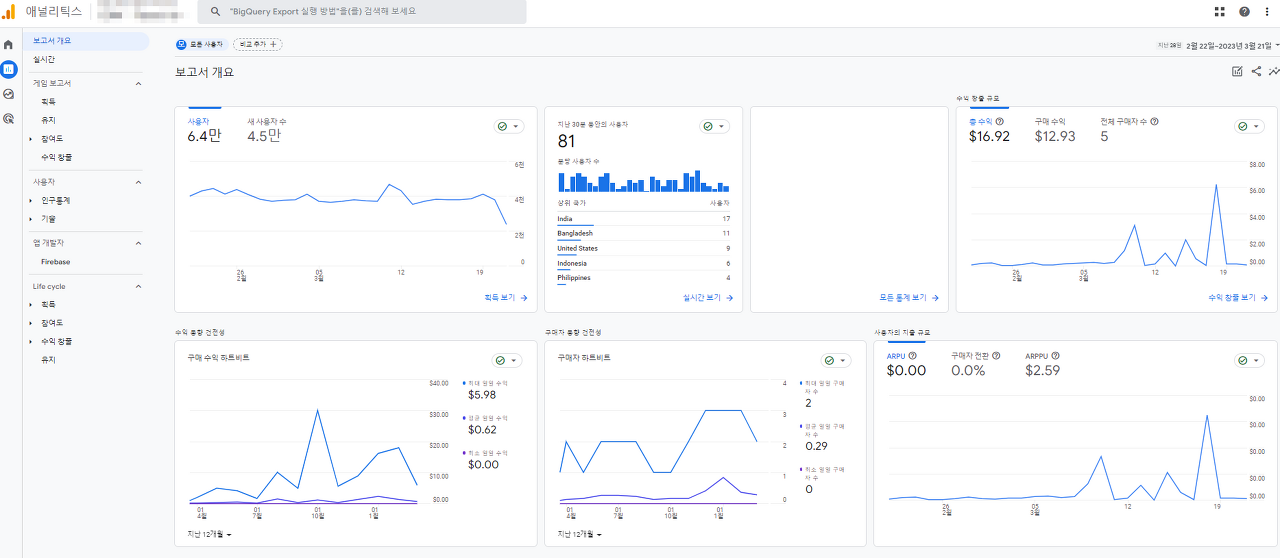
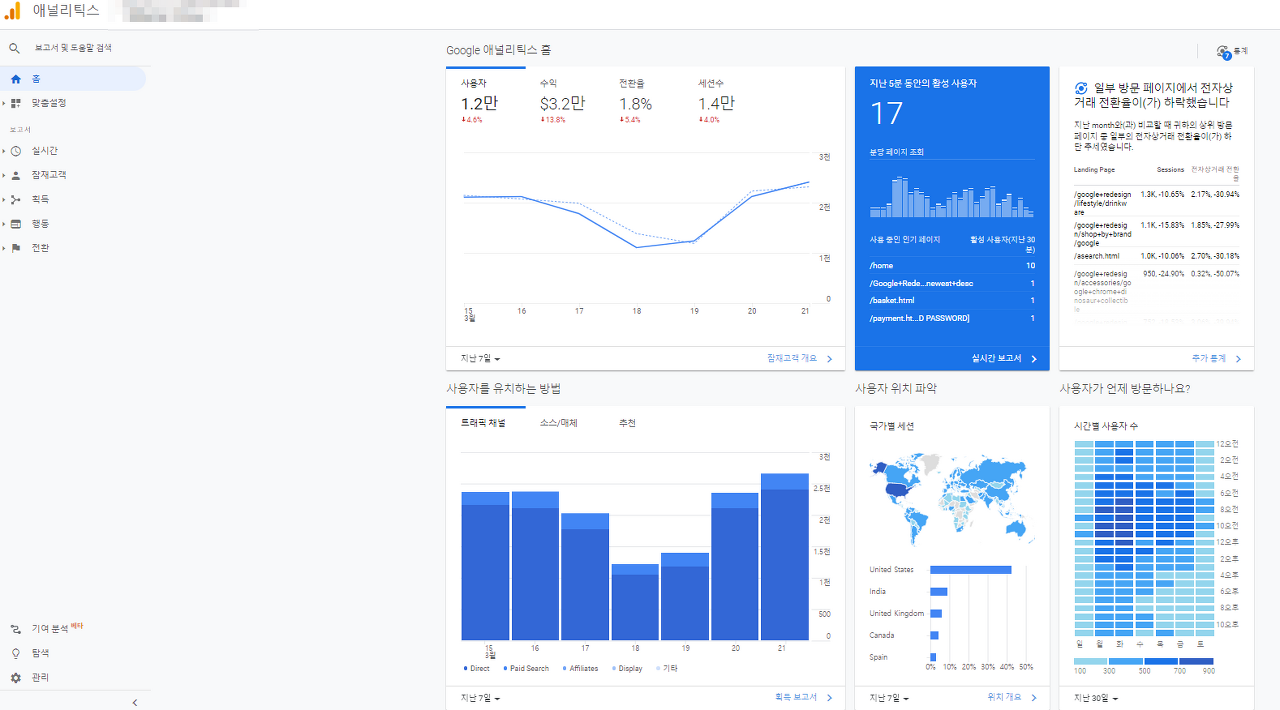
“GA4 기초 데이터 연동부터 이벤트세팅, 보고서 작성 등의 간단한 작업조차 어렵습니다. GA3 때는 많은 분들이 도움 주시고 여러 콘텐츠를 보면서 세팅을 했었는데 GA4는 개발 용어도 많고 GA3와 똑같이 세팅해도 보고서 작성이 안됩니다.
GA4 사용… 포기해야 할까요?”
GA4는 웹/앱 개발자가 없거나 개발적 지식이 부족한 마케터가 사용하는 데 다소 어려움이 따를 수밖에 없습니다. 이전과 달리 모든 데이터를 ‘이벤트’라는 카테고리로 설정되다 보니 원하는 것은 커스터마이징을 해야만 수집할 수 있게 되었죠. 물론 개발적 지식이 있고 전문성을 가지고 있던 이용자들에게는 반가운 소리일 수는 있겠지만 이전 GA3 버전처럼 사용하길 원했던 이용자들에게는 반갑지 않은 소리가 될 수 있죠.
그렇다면 GA4는 이제 더 이상 이용하지 말고 다른 설정하기 쉬운 유료분석툴이나 새로운 로그분석툴을 찾아야 하는 것 인가? 라고 물으신다면 ‘아닙니다’라고 명확하게 말씀드릴 수 있습니다. 물론 나는 구글이 싫어, 구글애널리틱스가 싫어하시는 분들은 어쩔 수 없지만 GA4만큼 무료이면서 데이터를 정확하게 받아볼 수 있는 툴이 없다면 GA4는 꼭 ‘활용’하셔야 합니다.
‘개발자가 없고 개발지식이 없는데 무엇을 할 수 있냐’라고 하실 순 있지만, GA3와 달리 ‘구글애널리틱스 고객센터’ 활성화가 상당히 잘 되어 있다 보니 해당 채널을 잘만 활용한다면 오히려 이전보다 활용성을 더 높일 수도 있습니다. 또한 최근 여러 컨텐츠를 찾아보면 GA4 데이터 연동 & 세팅을 도와주시는 전문가분들도 많이 생겨나고 있습니다.
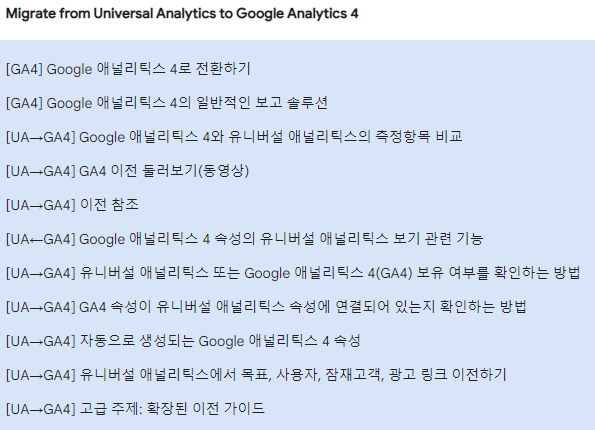
기본적으로 GA4는 구글에서 오랜 기간 준비하면서 많은 유저들이 이용하길 바랐기 때문에, GA3 데이터를 그대로 GA4로 옮길 수 있도록 지원도 해주고 이전에 안내해주지 않았던 보고서 활용법도 함께 가이드해주고 있습니다. 또한 맞춤보고서 영역을 ‘탐색보고서’라는 별개 카테고리로 아예 뽑아내면서 텍스트, 표 형태로만 보여주던 보고서가 아닌 차트, 수형도 등의 시각화 영역을 도입하면서 다양한 형태를 구성할 수 있게 되었습니다.
물론 루커스튜디오(구 데이터스튜디오)만큼은 아니지만 시각화 툴을 따로 사용하지 않았던 분들은 따로 고도화된 보고서가 필요한 것이 아니라면 GA4로도 충분할 수 있습니다.
*보고서 형식은 대기업&중견기업에 포커싱 되어있는 것이 아니라 오히려 ‘스타트업’ & ‘중소기업’에서 활용하기 편한 형태로 구성되어 있기 때문에 작은 기업일수록 더 활용도를 높일 수 있습니다.
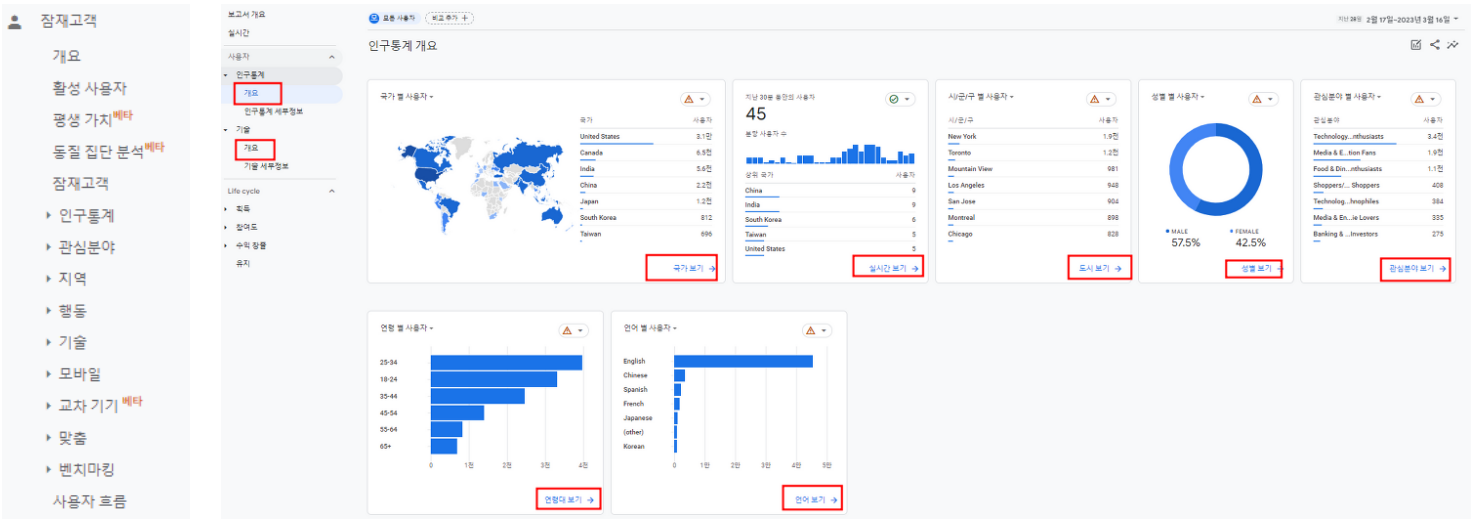
“GA4 코드 연결까진 했습니다. GA3와 달리 GA4 보고서탭에서 볼 수 있는 내용들이 너무 한정된 것 같습니다. 예를 들어 GA3 잠재고객에 있는 ‘인구통계, 관심분야, 지역, 기기통계, 언어통계’ 등이 내용들이 다 없어졌네요. 상세내용들은 모두 ‘탐색보고서’내에서만 봐야 하는 걸까요?”
GA4를 처음 이용하시는 분들이 가장 많이 오해하는 것 중에 하나가 ‘GA3’와 다 달라졌다고 생각하는 것입니다. GA4를 아예 새로운 툴이라 생각하시다 보니 충분히 보실 수 있는 데이터들도 놓치는 부분들이 굉장히 많습니다. ‘GA4’는 ‘GA3’의 기능을 90% 이상 가져가되, 이전에 없던 기능 또는 유저들이 원했던 기능들을 추가하였기 때문에 오히려 레이블로 확인하면 더 기능이 많아졌다고 볼 수 있습니다.
앞서 말씀하신 ‘인구통계, 관심분야, 지역, 기기통계, 언어통계’는 GA3에서는 각각의 카테고리로 봐야 했다면 GA4에서는 개요 부분에서 확인 가능하고 세부적인 것은 ‘상세보기’ 등을 통해 확인 가능합니다. 이처럼 GA4는 ‘보고서’ 탭을 단순화하면서 더 알아보고 싶은 영역 또는 필요한 영역은 ‘탐색’ 카테고리에서 커스터마이징 할 수 있게 해 두었습니다.

“말씀해 주신 대로 GA3에서 GA4로 이전했습니다. 하지만 도저히 GA3 때처럼 활용을 못하겠어요. 대표인 제가 간단하게라도 알아야 할 것 같은데 이건 어떻게 도움 받을 수 있을까요?”
GA3, GA4 모두 사용하는 데 가장 중요한 것은 해당 툴을 통해 어떤 데이터를 볼 것인지를 먼저 ‘정의’하는 것입니다. 본인의 브랜드, 기업이 필요로 하는 데이터가 어떠한 것인지 ‘정의’를 내리지 못한 상태에서 툴을 사용하게 된다면 툴을 사용하는 데 한계가 있을 수밖에 없습니다.
모든 과업이 그렇듯 ‘문제 정의 -> ‘지표 설정’ -> 정의 & 지표에 대한 현상태 파악 -> 원인분석&개선’ 순으로 하시면 GA4의 활용을 극대화시킬 수 있습니다.
특히 2번째 단계 ‘지표 설정’에서 GA4는 원하시는 지표의 대부분을 보실 수 있기 때문에 ‘지표 설정’을 마케터 & 분석가 & 컨설턴트 등 회사 내외부 인원과 논의 하시면 됩니다.
물론 GA4 이외에 많은 업무가 있다 보니 언제 이것들을 다하냐고 하실 수 있지만, 해당 프로세스만 정리하시면 다른 업무에도 좋은 영향을 받을 수 있기 때문에 꼭 실행해 보시는 것을 추천드립니다. 단계별로 해보시면 어떤 것은 내부에서 할 수 있고 어떤 것은 외부에 도움을 받는 것이 좋겠다는 ‘계획’이 나올 수 있습니다.
오늘은 GA4는 어떤 분들에게 필요하고 어떻게 도움 받을 수 있는지에 대해 알아보았습니다. 아무래도 저희 바름에도 계속해서 GA4 문의가 오고 있는 만큼 4월까진 관련 내용들로 포스팅 이어갈 예정입니다.
다음 포스팅은 콘텐츠 말미에 언급했던 GA4 단계별 활용법을 구체적으로 다뤄볼 예정입니다. 많은 관심 부탁드립니다.
감사합니다^^
*GA4 설치&진단&분석 모두 어렵지 않습니다. 세부 & 통합 모두 저희 바름에서 도움을 드리고 있으니 편하게 문의 부탁드립니다.
주식회사 바름과 모비인사이드의 파트너쉽으로 제공되는 기사입니다.
![]()
![]()




![[IT 트렌드 바로읽기] 온톨로지 & 멀티모달 데이터](https://mobiinsidecontent.s3.ap-northeast-2.amazonaws.com/kr/wp-content/uploads/2025/02/25160102/%EA%B7%B8%EB%A6%BC10-1-218x150.png)
![[TBWA 디지털 마케팅] 이탈률과 종료율, 뭐가 다를까? – 정의, 계산식, 개선방안](https://mobiinsidecontent.s3.ap-northeast-2.amazonaws.com/kr/wp-content/uploads/2025/02/25090337/%EA%B7%B8%EB%A6%BC2-1-218x150.png)
![[IT 트렌드 바로읽기] 양자컴퓨터와 AI의 조우](https://mobiinsidecontent.s3.ap-northeast-2.amazonaws.com/kr/wp-content/uploads/2024/11/27115203/CK_tc02770000488_l-218x150.jpg)